Neste artigo você aprenderá como retornar apenas o último registro de uma lista no Power Query, como um procv último.
Importar Tabela de Equipamentos
Digamos que você tenha uma lista com as últimas utilizações de cada uma das máquinas de uma linha de produção e precise saber apenas o último utilizador de cada máquina.
Veja que temos uma lista abaixo com todos os equipamentos cadastrados na linha de produção da empresa.
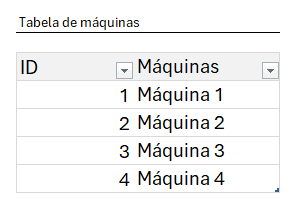
Tabela de Ocorrências de Máquinas
A tabela de ocorrências tem todas as ocorrências com o ID sequencia, ID das máquinas, responsável pela última ocorrência e data e hora das últimas funcionalidades.
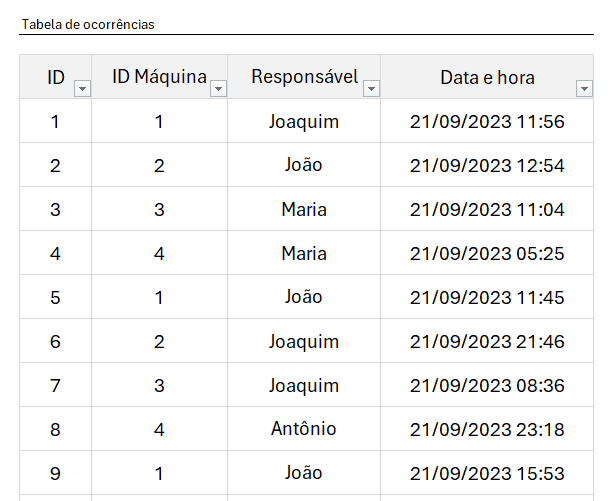
Tabela de Máquinas
Para importar a tabela de máquinas clique na guia Dados->De Tabela/Intervalo e no power query irá aparecer da seguinte forma:
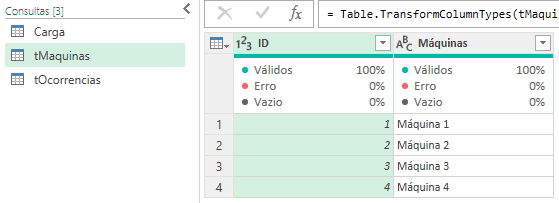
Agora iremos carregar e mesclar esta tabela com a tabela de ocorrências.
Tabela de Ocorrências
Para carregar a tabela de ocorrências siga da mesma forma no Excel em Dados->De Tabela/Intervalo e no power query coloque os tipos de dados na tabela de ocorrência:
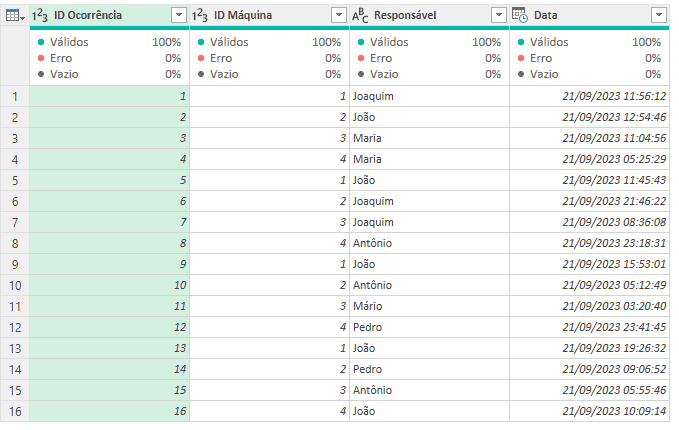
Agora iremos mesclar as tabelas.
Mesclar Tabelas de Máquinas e Ocorrências Procv Último Power Query
Para Mesclar dados das tabelas de máquinas e ocorrências clique no Power query na guia Página Inicial->Mesclar Consultas
Na tela que segue selecione o campo ID na tabela tMaquinas e na tabela tOcorrencias clique em ID Máquina para selecionar a origem da tabela.
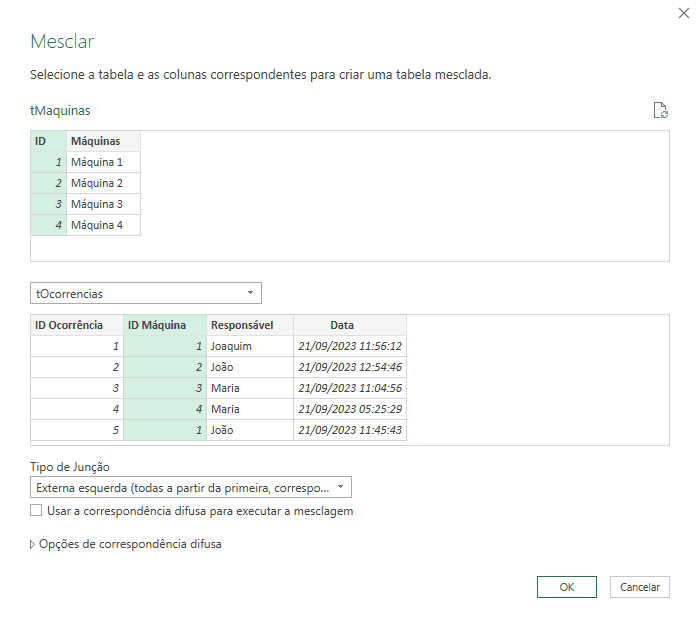
Ao clicar em OK temos a tabela carregada conforme vemos abaixo:
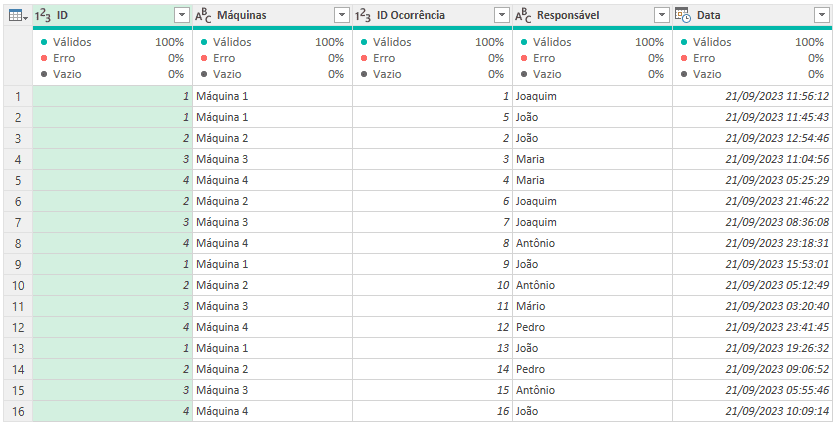
Último Registro Procv Último Power Query
Para retornar o último registro na tabela de ocorrências clique na coluna ID da tabela tMáquinas no power query em Página Inicial->Agrupar Por.
Na tela seguinte defina o Nome da nova coluna, marque a operação como Todas as Linhas.
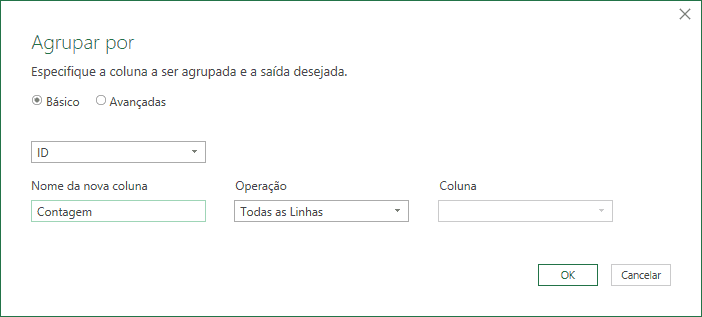
Clique em Ok.
Na tela seguinte temos os registros marcados agrupados conforme vemos abaixo:
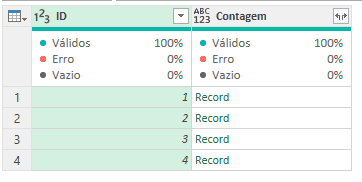
No código M altere o código para: = Table.Group(#”tOcorrencias Expandido”, {“ID”}, {{“Contagem”, each Table.Max(_, “Data”)}})
Isso ficará conforme vemos abaixo e retornará apenas o último registro da tabela, com a maior data.
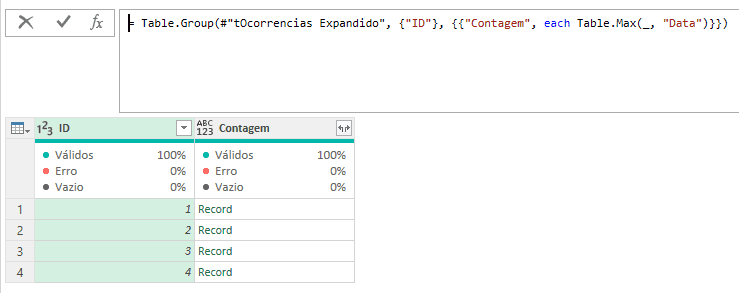
Clique em Expandir e veja que temos conforme abaixo os dados procv último no power query.
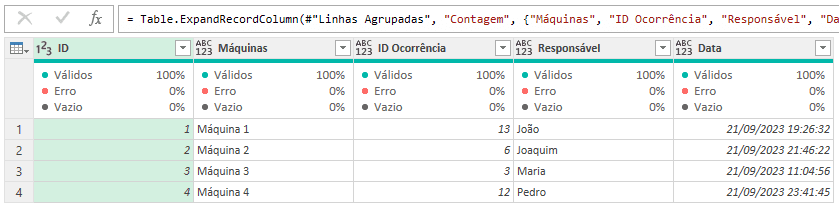
Então clique em Fechar e Carregar e carregar para tabela conforme temos abaixo:
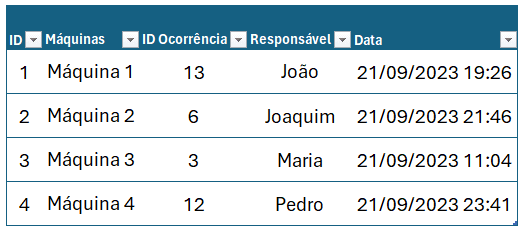
Download Planilha Procv Último Power Query – Último Resultado Power Query
Clique no botão abaixo para realizar o download do Excel de exemplo:
